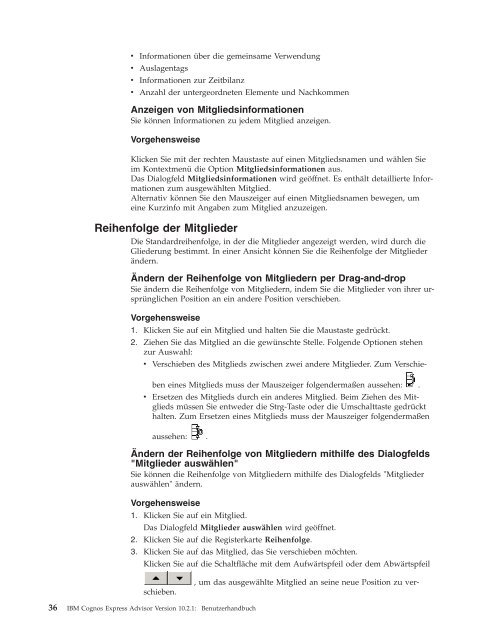IBM Cognos Express Advisor Version 10.2.1: Benutzerhandbuch
IBM Cognos Express Advisor Version 10.2.1: Benutzerhandbuch
IBM Cognos Express Advisor Version 10.2.1: Benutzerhandbuch
Erfolgreiche ePaper selbst erstellen
Machen Sie aus Ihren PDF Publikationen ein blätterbares Flipbook mit unserer einzigartigen Google optimierten e-Paper Software.
v<br />
v<br />
v<br />
v<br />
Informationen über die gemeinsame Verwendung<br />
Auslagentags<br />
Informationen zur Zeitbilanz<br />
Anzahl der untergeordneten Elemente und Nachkommen<br />
Anzeigen von Mitgliedsinformationen<br />
Sie können Informationen zu jedem Mitglied anzeigen.<br />
Vorgehensweise<br />
Klicken Sie mit der rechten Maustaste auf einen Mitgliedsnamen und wählen Sie<br />
im Kontextmenü die Option Mitgliedsinformationen aus.<br />
Das Dialogfeld Mitgliedsinformationen wird geöffnet. Es enthält detaillierte Informationen<br />
zum ausgewählten Mitglied.<br />
Alternativ können Sie den Mauszeiger auf einen Mitgliedsnamen bewegen, um<br />
eine Kurzinfo mit Angaben zum Mitglied anzuzeigen.<br />
Reihenfolge der Mitglieder<br />
Die Standardreihenfolge, in der die Mitglieder angezeigt werden, wird durch die<br />
Gliederung bestimmt. In einer Ansicht können Sie die Reihenfolge der Mitglieder<br />
ändern.<br />
Ändern der Reihenfolge von Mitgliedern per Drag-and-drop<br />
Sie ändern die Reihenfolge von Mitgliedern, indem Sie die Mitglieder von ihrer ursprünglichen<br />
Position an ein andere Position verschieben.<br />
v<br />
Vorgehensweise<br />
1. Klicken Sie auf ein Mitglied und halten Sie die Maustaste gedrückt.<br />
2. Ziehen Sie das Mitglied an die gewünschte Stelle. Folgende Optionen stehen<br />
zur Auswahl:<br />
v Verschieben des Mitglieds zwischen zwei andere Mitglieder. Zum Verschieben<br />
eines Mitglieds muss der Mauszeiger folgendermaßen aussehen: .<br />
Ersetzen des Mitglieds durch ein anderes Mitglied. Beim Ziehen des Mitglieds<br />
müssen Sie entweder die Strg-Taste oder die Umschalttaste gedrückt<br />
halten. Zum Ersetzen eines Mitglieds muss der Mauszeiger folgendermaßen<br />
aussehen: .<br />
Ändern der Reihenfolge von Mitgliedern mithilfe des Dialogfelds<br />
"Mitglieder auswählen"<br />
Sie können die Reihenfolge von Mitgliedern mithilfe des Dialogfelds "Mitglieder<br />
auswählen" ändern.<br />
Vorgehensweise<br />
1. Klicken Sie auf ein Mitglied.<br />
Das Dialogfeld Mitglieder auswählen wird geöffnet.<br />
2. Klicken Sie auf die Registerkarte Reihenfolge.<br />
3. Klicken Sie auf das Mitglied, das Sie verschieben möchten.<br />
Klicken Sie auf die Schaltfläche mit dem Aufwärtspfeil oder dem Abwärtspfeil<br />
, um das ausgewählte Mitglied an seine neue Position zu verschieben.<br />
36 <strong>IBM</strong> <strong>Cognos</strong> <strong>Express</strong> <strong>Advisor</strong> <strong>Version</strong> <strong>10.2.1</strong>: <strong>Benutzerhandbuch</strong>